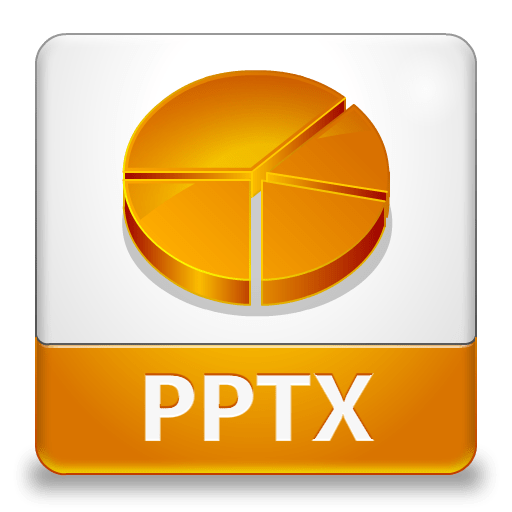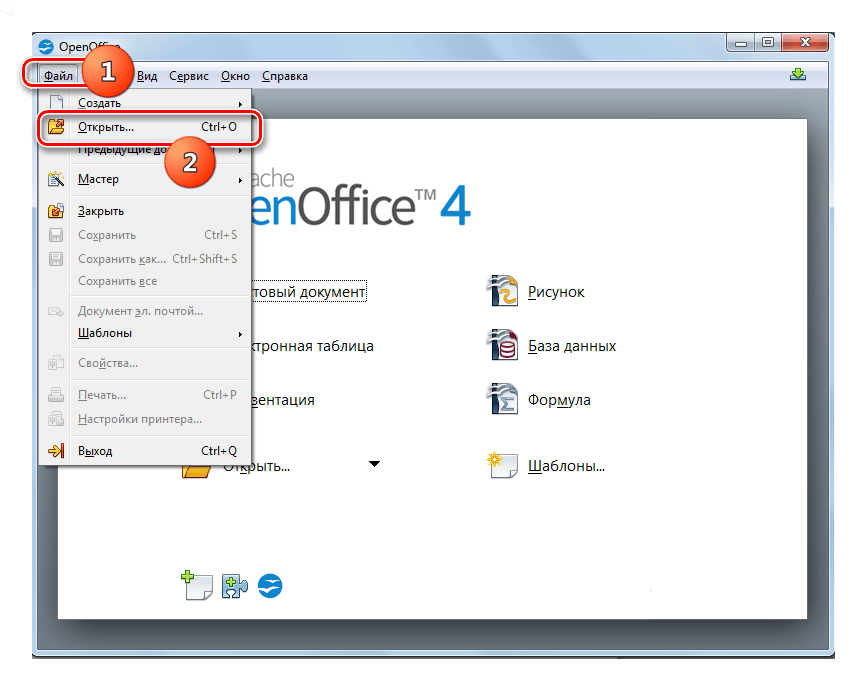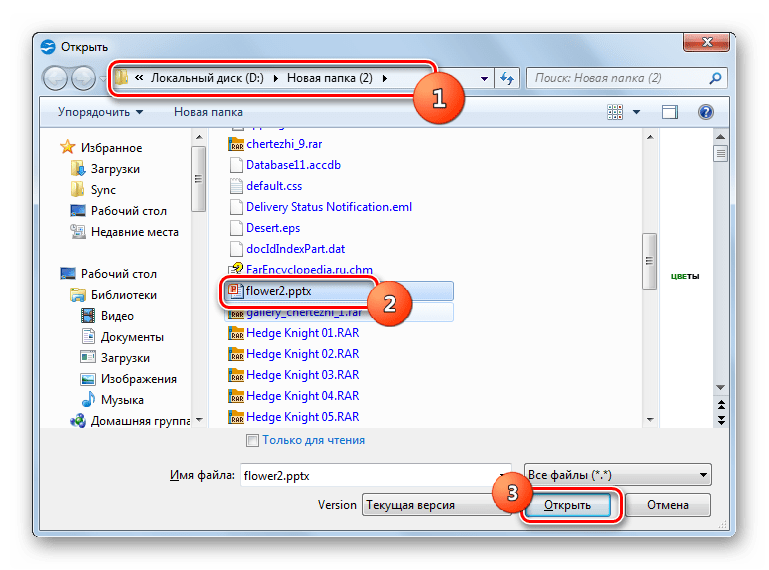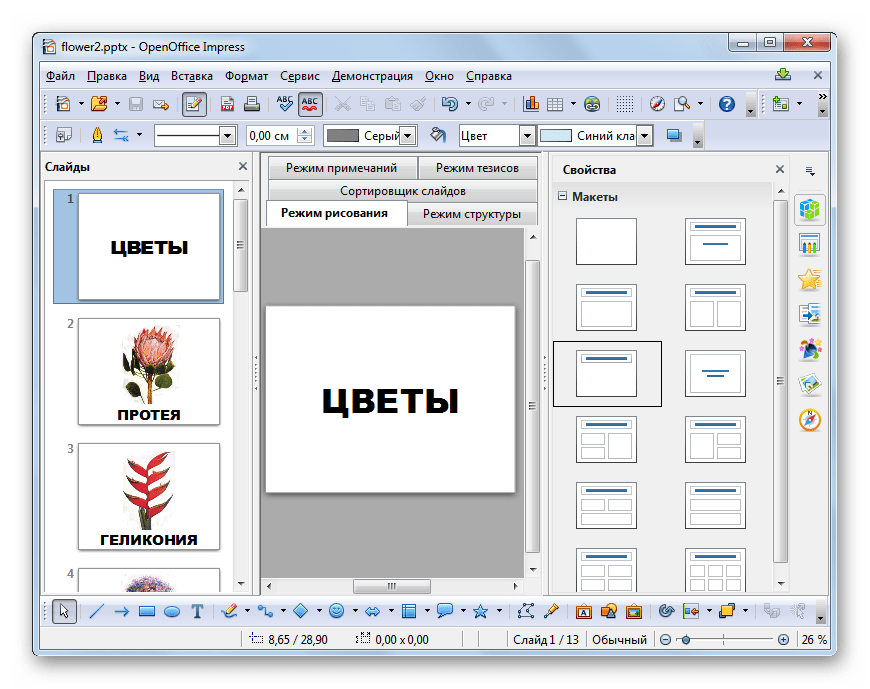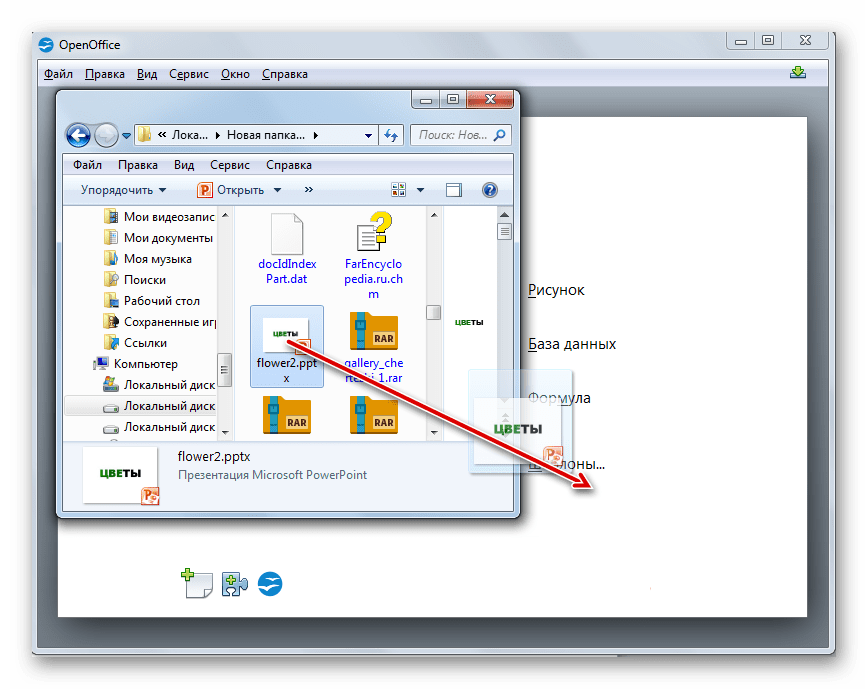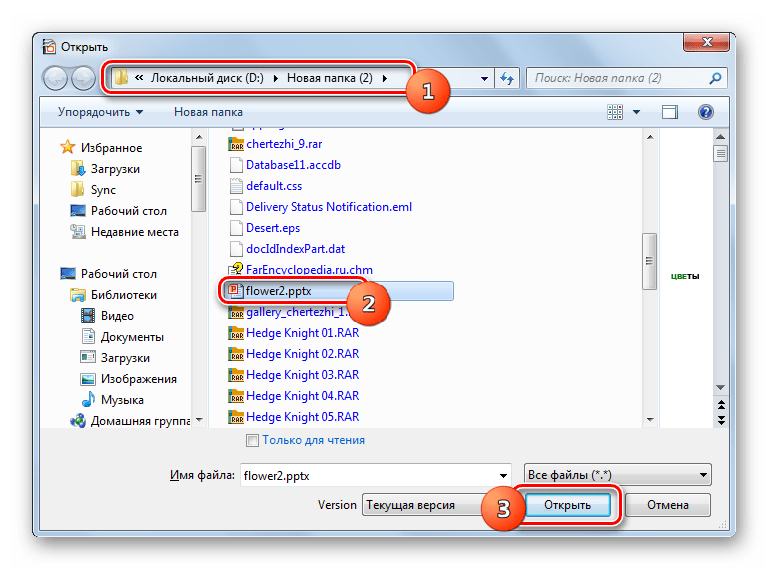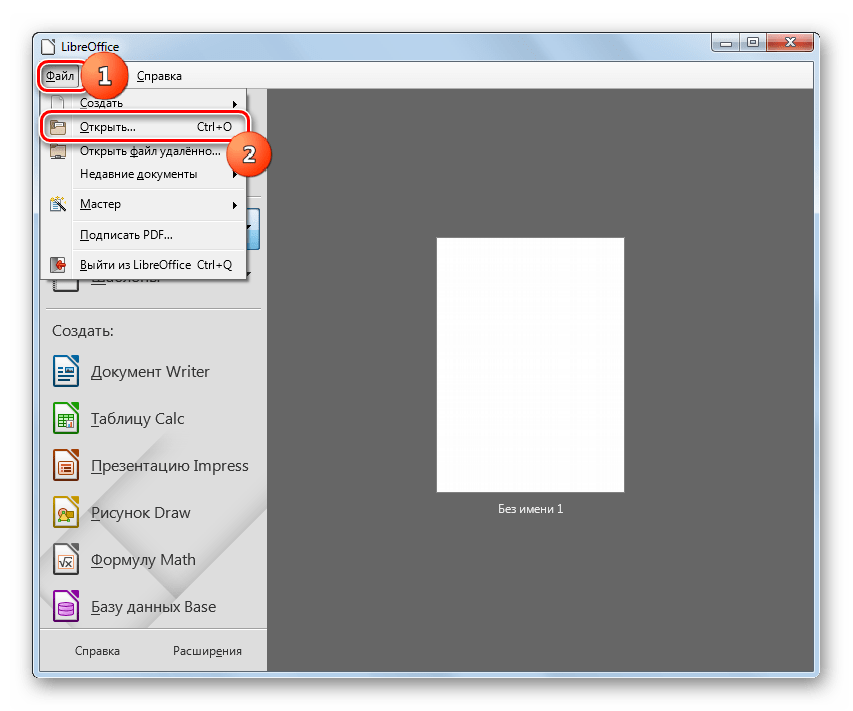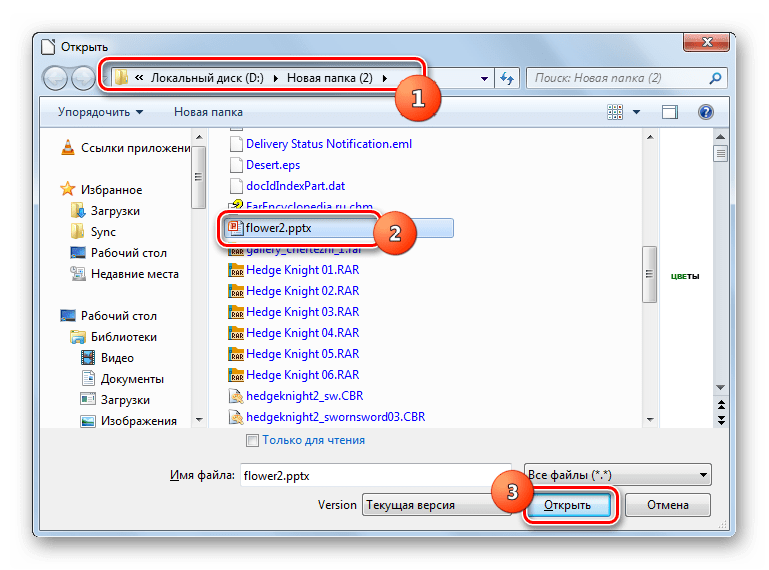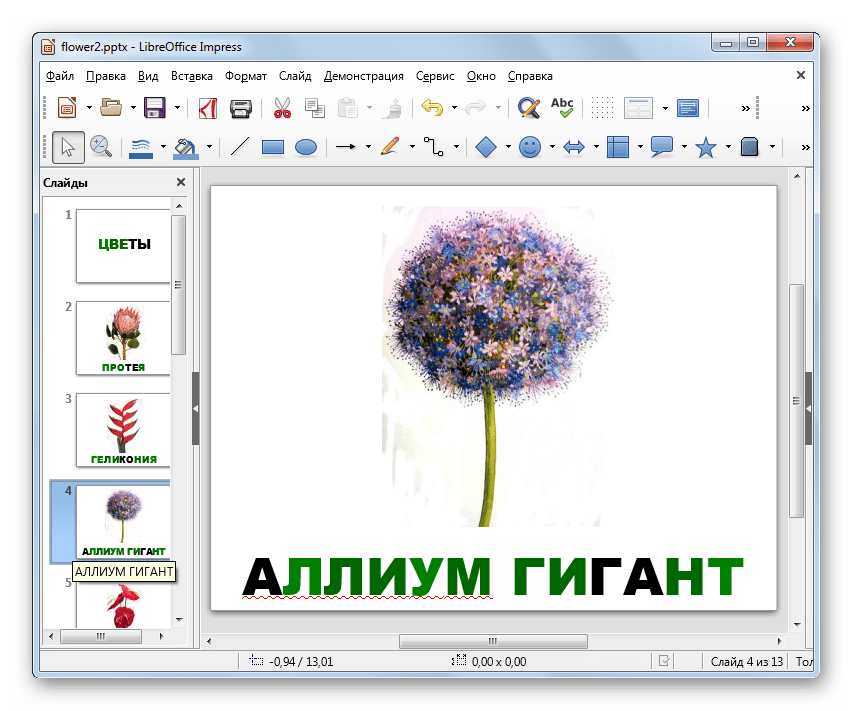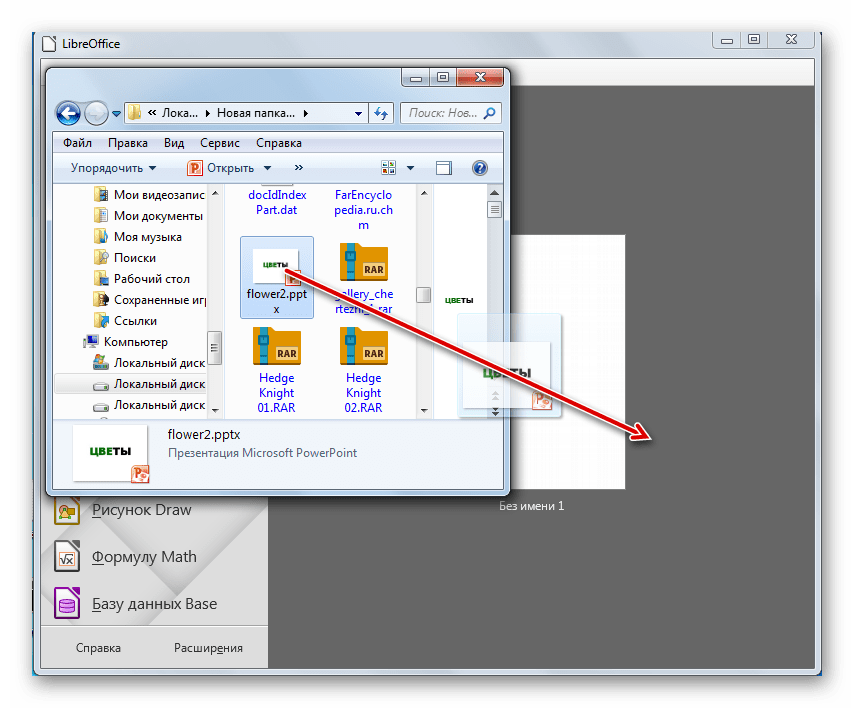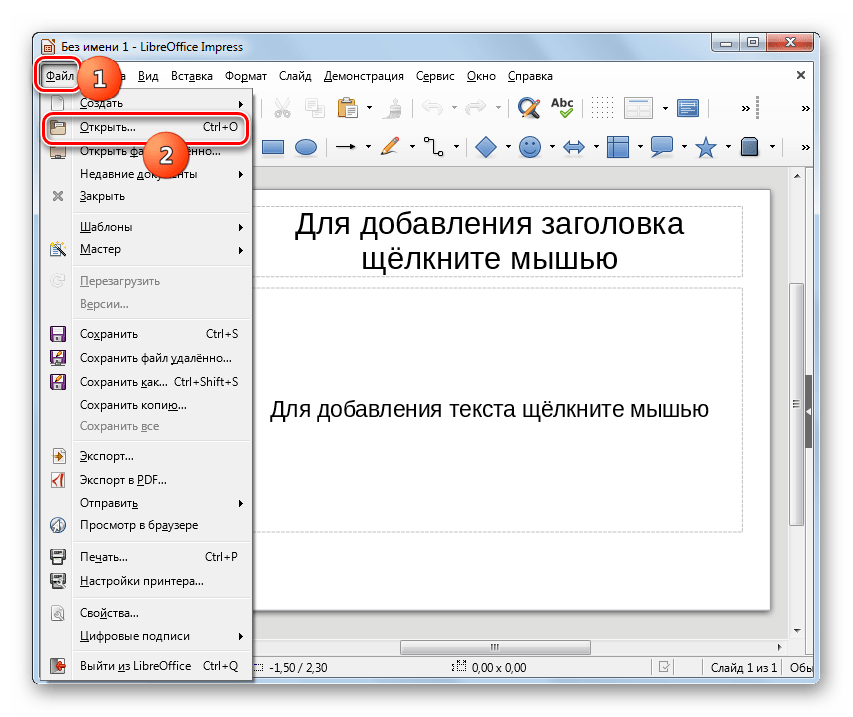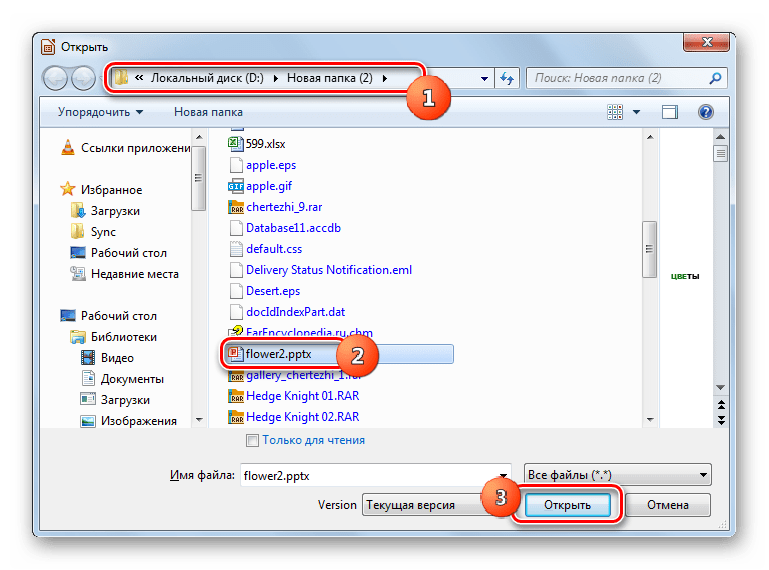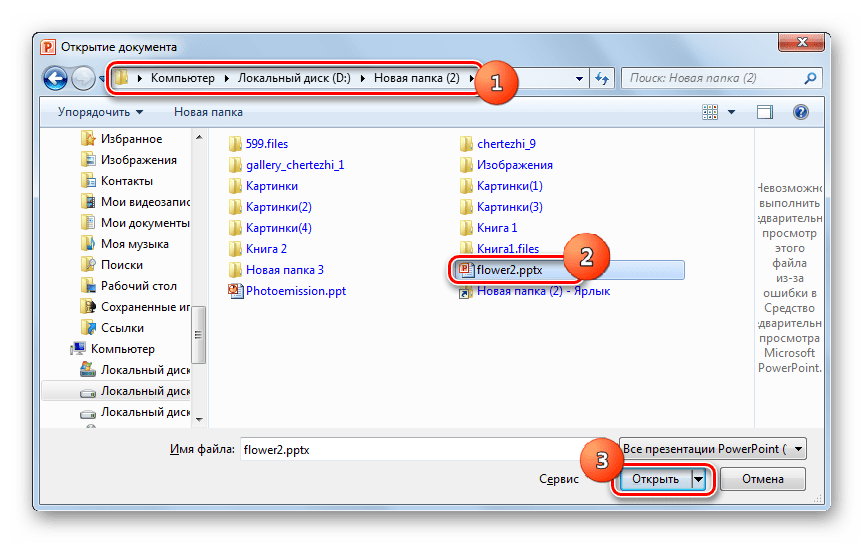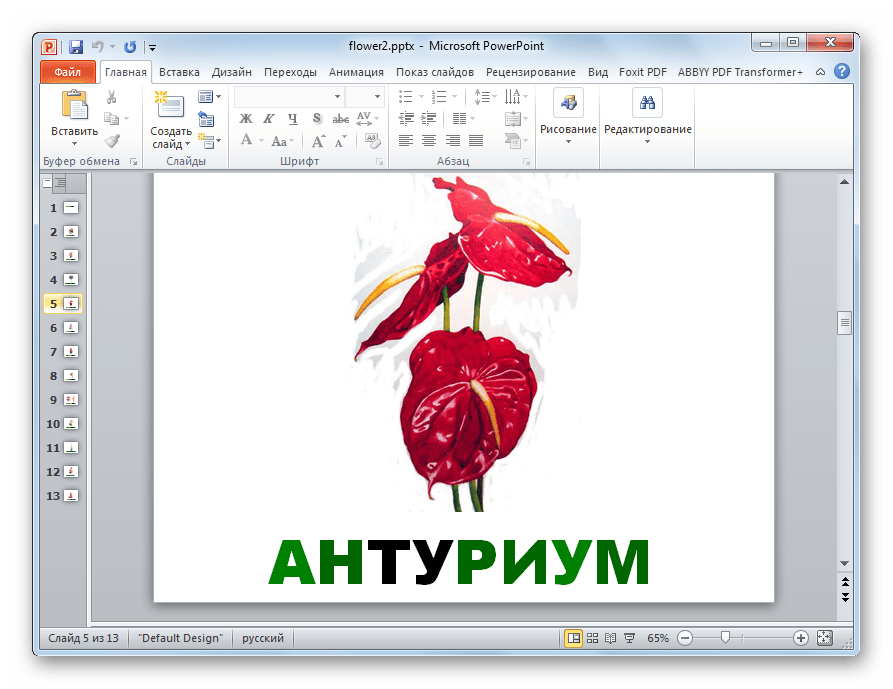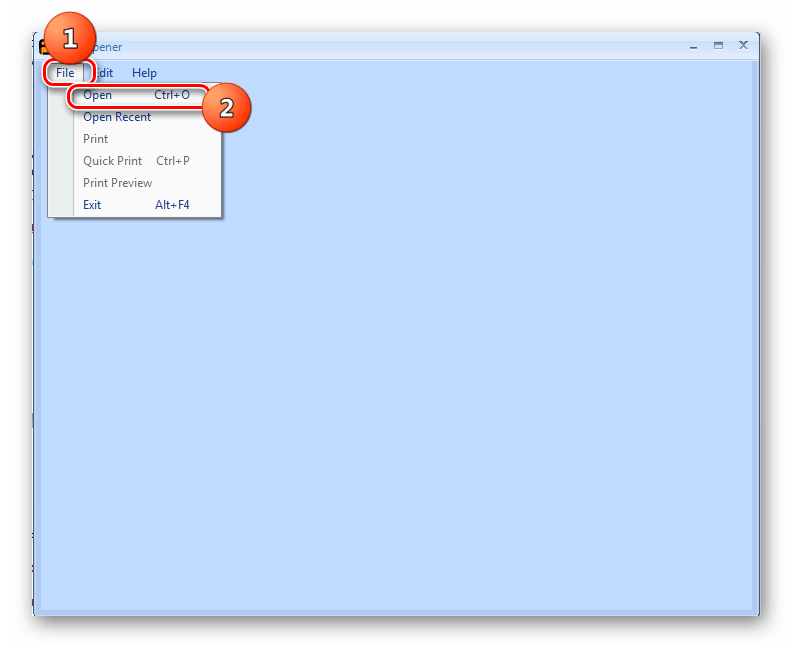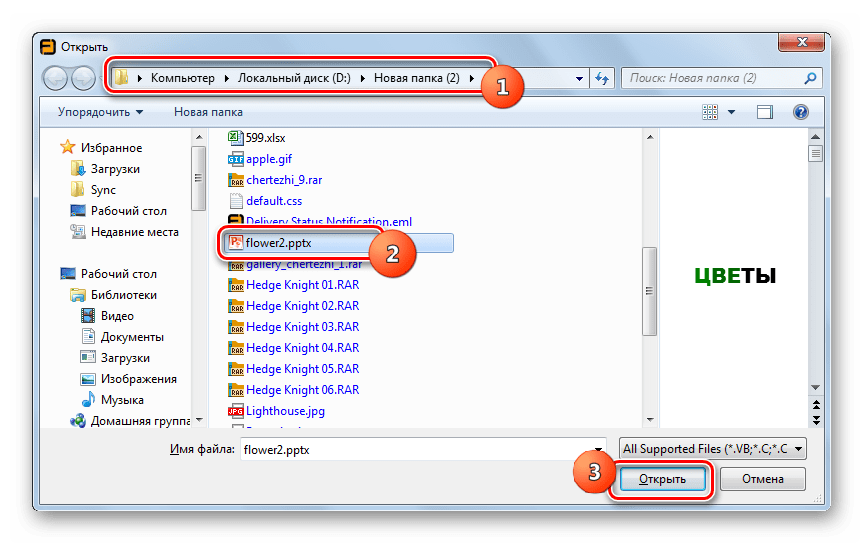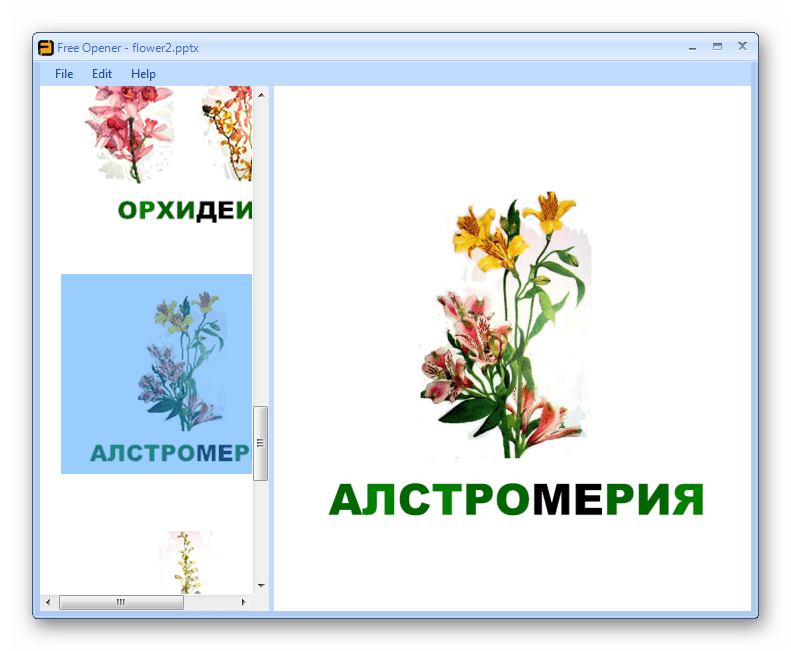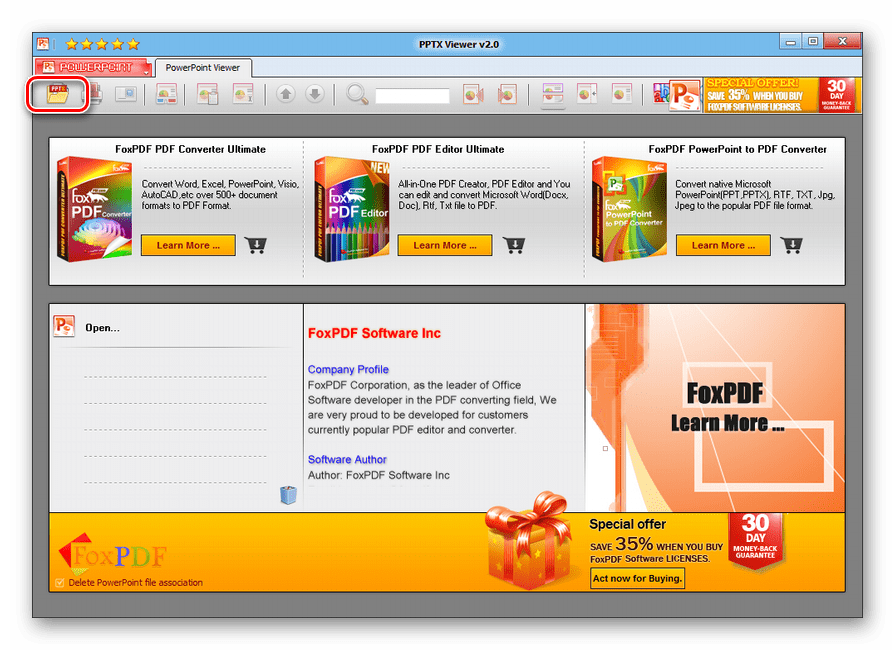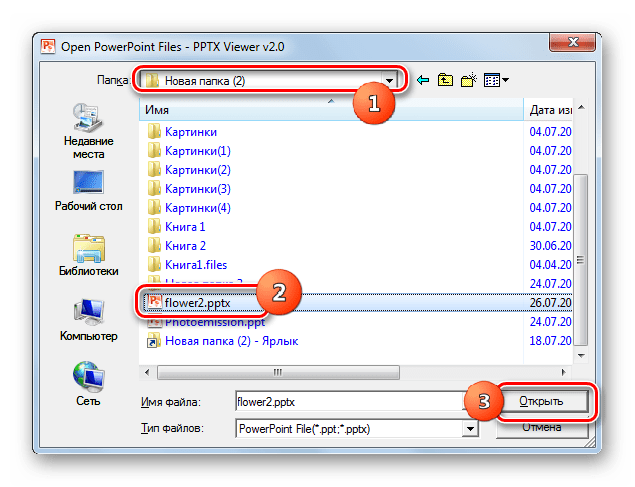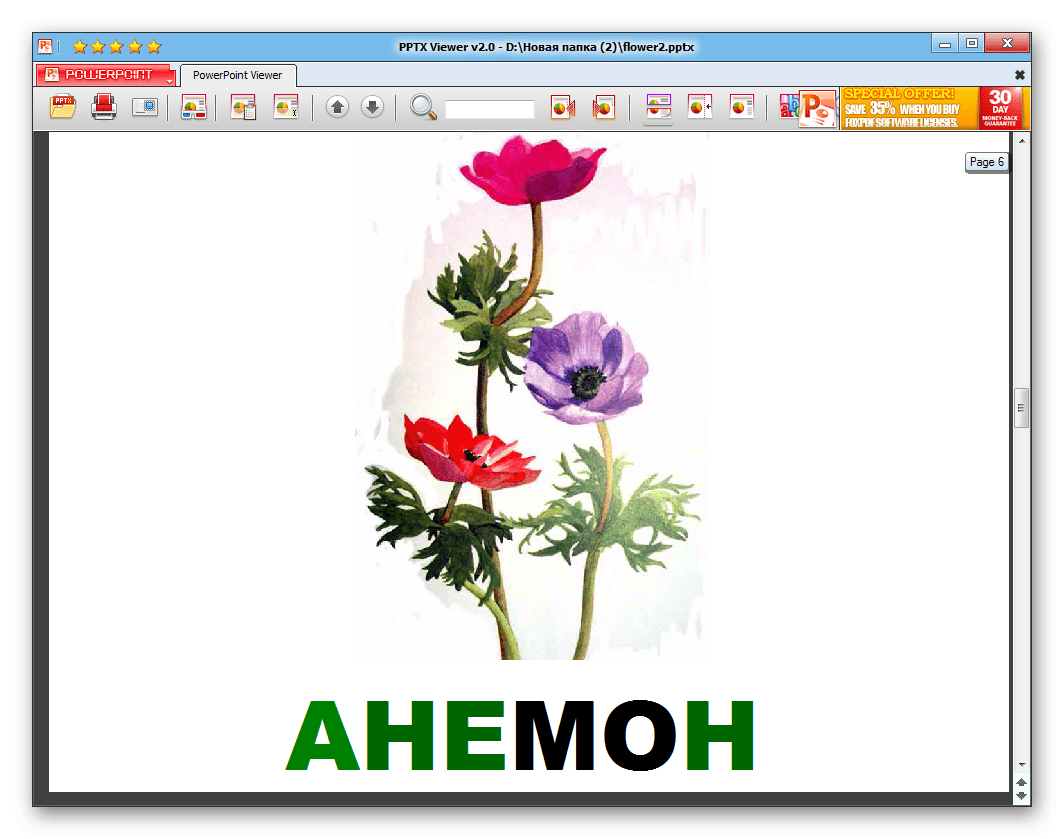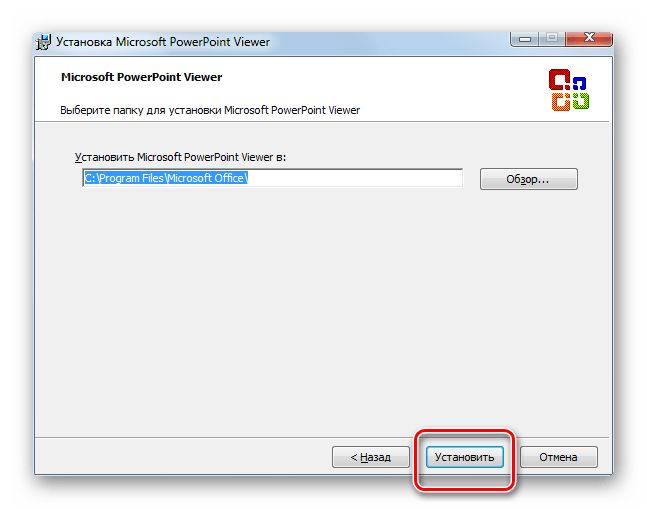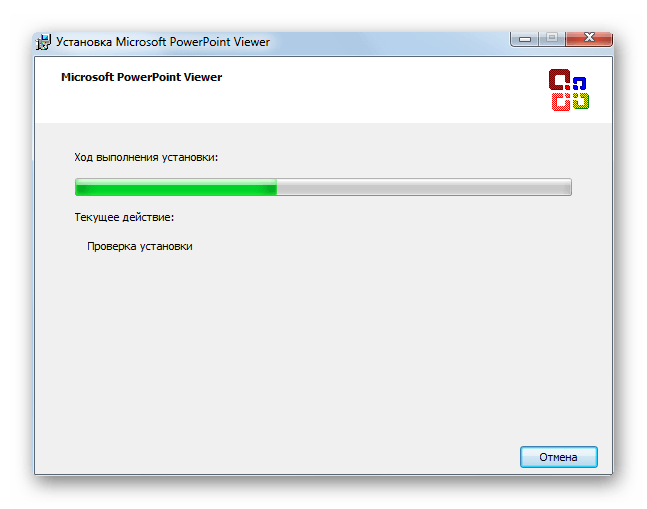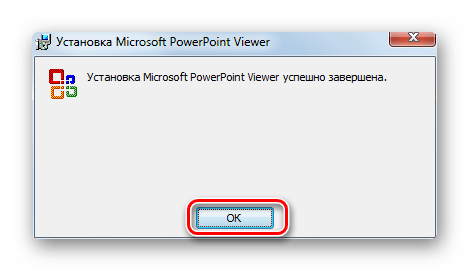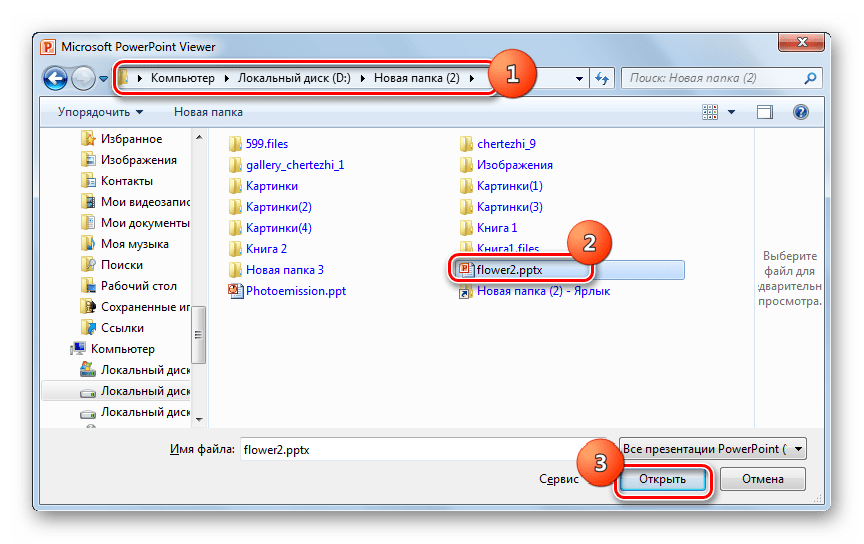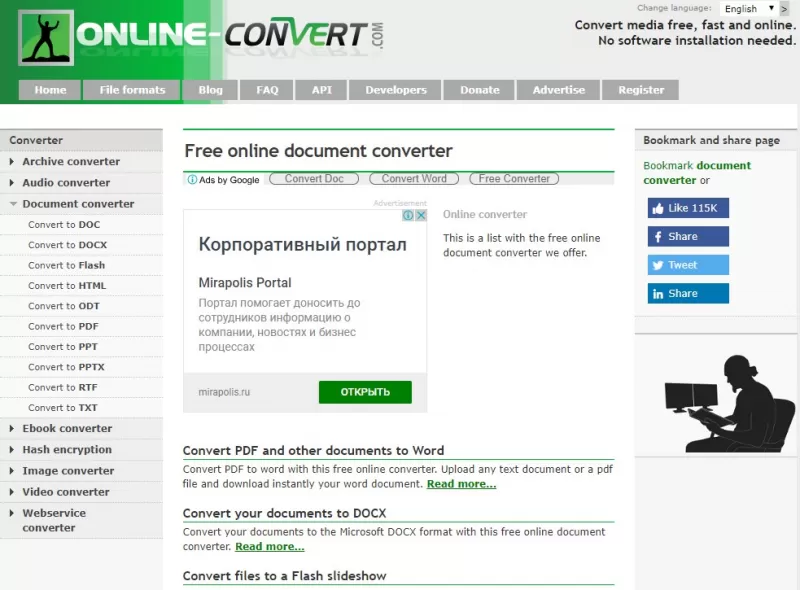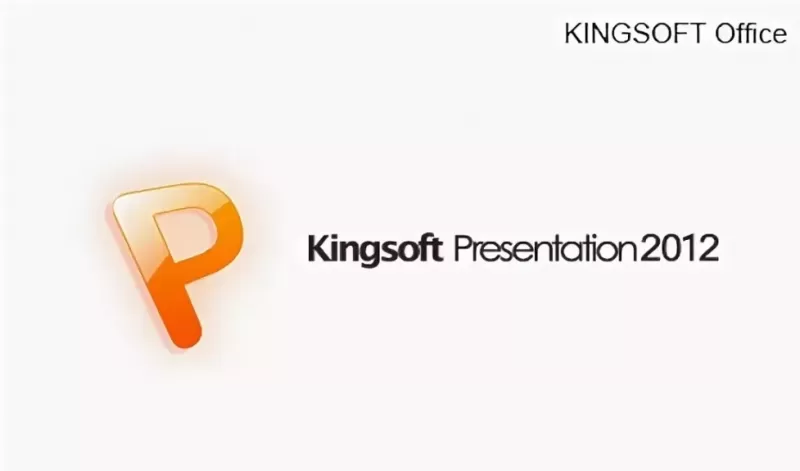- Открываем формат PPTX
- Приложения для просмотра PPTX
- Способ 1: OpenOffice
- Способ 2: LibreOffice
- Способ 3: Microsoft PowerPoint
- Способ 4: Free Opener
- Способ 5: PPTX Viewer
- Способ 6: Средство просмотра PowerPoint
- Файл формата pptx: чем открыть, описание, особенности
- Общее описание формата pptx
- Как и чем открыть файл pptx?
- Открыть pptx онлайн
- Открыть pptx на android
- Открыть pptx на компьютере
- На windows 10
- На windows 7
Открываем формат PPTX
PPTX – это современный формат презентаций, который в настоящее время используется чаще своих аналогов в данном сегменте. Давайте узнаем, с помощью каких именно приложений можно произвести открытие файлов названного формата.
Приложения для просмотра PPTX
Конечно, в первую очередь, с файлами с расширением PPTX работают приложения для создания презентаций. Поэтому основную часть данной статьи мы сосредоточим внимание на них. Но также существуют и некоторые другие программы, способные открыть данный формат.
Способ 1: OpenOffice
Прежде всего, рассмотрим, как просмотреть PPTX с помощью специализированного инструмента для просмотра презентаций пакета OpenOffice, который называется Impress.
- Запустите начальное окошко OpenOffice. Существует несколько вариантов открытия презентации в этой программе и мы их все рассмотрим. Наберите Ctrl+O или щелкайте «Открыть…».
Ещё один метод действий предполагает нажатие «Файл», а затем переход по «Открыть…».
Незаслуженно редко пользователи применяют такой удобный способ перехода к просмотру презентации, как перетягивание PPTX из «Проводника» в окно Повер Поинт. Применив эту методику, не придется даже использовать окно открытия, так как содержимое отобразится немедленно.
Открыть PPTX можно, использовав внутренний интерфейс Impress.
- После запуска приложения Impress нажимайте на значок «Открыть» или применяйте Ctrl+O.
Также можете щелкнуть «Файл» и «Открыть», действуя через меню.
Появляется окошко «Открыть». Произведите перемещение в место нахождения PPTX. Выделив его, нажимайте «Открыть».
Недостаток данного способа заключается в том, что хотя OpenOffice умеет открывать PPTX и позволяет производить редактирование файлов указанного типа, но он не может сохранять изменения в данном формате или создавать новые объекты с данным расширением. Сохранять все изменения придется либо в «родном» формате Повер Поинт ODF, либо в более раннем формате Microsoft — PPT.
Способ 2: LibreOffice
В пакете приложений LibreOffice имеется приложение для открытия PPTX, которое тоже именуется Impress.
- После открытия стартового окна Либре Офис жмите «Открыть файл».
Также можете нажать «Файл» и «Открыть…», если привыкли действовать через меню, или же применить сочетание Ctrl+O.
В появившейся оболочке открытия объекта переместитесь туда, где он расположен. После процедуры выделения нажимайте «Открыть».
В этой программе доступен также вариант запуска презентации путем перетаскивания PPTX в оболочку приложения.
- Существует метод открытия и через оболочку Импресс. Для этого щелкните значок «Открыть» или нажмите Ctrl+O.
Можете использовать альтернативный алгоритм действий, нажав «Файл» и «Открыть…».
В оболочке открытия найдите и выделите PPTX, а затем жмите «Открыть».
Данный способ открытия имеет преимущество перед предыдущим в том, что в отличие от OpenOffice, Либре Офис умеет не только открывать презентации и производить в них изменения, но и сохранять измененный материал с этим же расширением, а также создавать новые объекты. Правда, некоторые стандарты LibreOffice могут быть несовместимы с PPTX, и тогда эта часть изменений будет утрачена при сохранении в указанном формате. Но, как правило, это несущественные элементы.
Способ 3: Microsoft PowerPoint
Естественно, что PPTX умеет открывать и та программа, разработчики которой его и создали, а именно Microsoft PowerPoint.
- После запуска Повер Поинт переместитесь в раздел «Файл».
Далее в вертикальном списке выберите «Открыть».
Можно также вообще не совершать никаких переходов и прямо во вкладке «Главная» набрать Ctrl+O.
Запускается оболочка открытия. Переместитесь туда, где находится PPTX. После выделения элемента нажимайте «Открыть».
Внимание! Работать с PPTX данная программа может только при установке PowerPoint 2007 и более поздних версий. Если вы используете более раннюю версию Повер Поинт, то для просмотра содержимого придется установить пакет совместимости.
Данный способ хорош тем, что для ПоверПоинт изучаемый формат является «родным». Поэтому эта программа поддерживает с ним все возможные действия (открытие, создание, изменение, сохранение) максимально корректно.
Способ 4: Free Opener
Следующей группой программ, умеющих открывать PPTX, являются приложения для просмотра содержимого, среди которых выделяется бесплатный универсальный просмотрщик Free Opener.
- Запустите Free Opener. Для перехода в окно открытия щелкните «File», а затем «Open». Можете воспользоваться также комбинацией Ctrl+O.
В появившейся оболочке открытия переместитесь туда, где находится целевой объект. Произведя выделение, нажимайте «Открыть».
Данный вариант, в отличие от предыдущих способов, подразумевает только возможность просмотреть материал, а не отредактировать его.
Способ 5: PPTX Viewer
Открыть файлы изучаемого формата можно при помощи бесплатной программы PPTX Viewer, которая, в отличие от предыдущей, как раз специализируется на просмотре файлов с расширением PPTX.
- Запустите программу. Щелкните по значку «Open PowerPoint Files», изображающему папку, или наберите Ctrl+O. А вот вариант с перетягиванием файла по технологии «тащи-и-бросай» тут, к сожалению, не работает.
Запускается оболочка открытия объекта. Переместитесь туда, где он расположен. Выделив его, нажимайте «Открыть».
Данный способ также предусматривает только возможность просмотра презентаций без вариантов отредактировать материал.
Способ 6: Средство просмотра PowerPoint
Также содержимое файла изучаемого формата можно просмотреть с помощью специализированного Средства просмотра PowerPoint, которое ещё называется PowerPoint Viewer.
- Прежде давайте рассмотрим, как установить Средство просмотра после его загрузки на компьютер. Запустите инсталлятор. В начальном окне следует согласиться с лицензионным соглашением, поставив флажок напротив пункта «Щелкните здесь…». Затем нажимайте «Продолжить».
Выполняется процедура извлечения установочных файлов и инсталляция Средства просмотра PowerPoint.
Запускается «Мастер установки Microsoft PowerPoint Viewer». В приветственном окне щелкайте «Далее».
Затем откроется окошко, в котором требуется указать, куда именно будет инсталлировано приложение. По умолчанию это каталог «Program Files» в разделе C винчестера. Без особой необходимости данную настройку трогать не рекомендуется, а поэтому нажимайте «Установить».
Выполняется процедура инсталляции.
После завершения процесса откроется окошко, сообщающее об успешном окончании процедуры инсталляции. Нажимайте «OK».
Для просмотра PPTX запустите Повер Поинт Вьювер. Сразу же откроется оболочка открытия файла. Переместитесь в нем туда, где находится объект. Выделив его, нажимайте «Открыть».
Содержимое откроется в программе Повер Поинт Вьювер в режиме слайд-шоу.
Недостаток данного способа заключается в том, что PowerPoint Viewer предназначен только для просмотра презентаций, но не для создания или редактирования файлов этого формата. Причем, возможности для просмотра даже ещё более ограничены, чем при использовании предыдущего способа.
Из изложенного выше материала видно, что файлы PPTX умеют открывать программы для создания презентаций и различные просмотрщики, как специальные, так и универсальные. Естественно, что наибольшую корректность работы с материалом предоставляет продукция компании Microsoft, которая одновременно и является создателем формата. Среди создателей презентаций – это Microsoft PowerPoint, а среди просмотрщиков — PowerPoint Viewer. Но, если фирменный просмотрщик предоставляется бесплатно, то Microsoft PowerPoint придется приобретать или использовать бесплатные аналоги.
Файл формата pptx: чем открыть, описание, особенности
Формат pptx – это поздняя и улучшенная версия формата ppt. Файлы с таким расширением – это мультимед.
Формат pptx – это поздняя и улучшенная версия формата ppt. Файлы с таким расширением – это мультимедийные презентации, созданные программой Microsoft Power Point. В сущности, ppt с добавлением формата Open XML – это и есть pptx. Чем открыть такой файл, читайте ниже.
Общее описание формата pptx
Прародитель формата – ppt. Его разработали в США в 1987 году. Первоначально программа для работы с презентациями называлась Presenter, потом ее переименовали в PowerPoint. Мало кто знает, что первая версия создавалась для компьютеров Macintosh и была черно-белой. Потом, когда Mac эволюционировал до цветной версии, презентации также стали цветными. Впрочем, в том же 1987 году компанию-разработчика купил Microsoft. Спустя три года работы – в 1990 – Microsoft Power Point вышла для Windows в составе пакета офисных программ Microsoft Office. В течение 11 лет программа не распространялась самостоятельно, а являлась частью офисного пакета, но с 2001 года стала доступна отдельно от других офисных продуктов.
Начиная с пакета, выпущенного в 2007 году, ppt заменили на pptx. Новый формат усовершенствовали за счет использования открытых форматов Open XML. С их помощью pptx представляет собой отдельно хранимые файлы в сжатом архиве. Так текст на слайдах и изображениях является отдельными элементами.
Как и чем открыть файл pptx?
Базовой программой для этого является Microsoft Power Point 2007 или старше. Эта программа входит в офисный пакет и при покупке компьютера с Windows идет в комплекте. Она может быть разных вариаций в зависимости от сборки – с лицензией на год, с ознакомительной лицензией на короткий срок и т.д. Иногда проще онлайн просмотреть pptx, чем открыть. Скачать бесплатно программу для чтения, впрочем, не сложно. В открытом доступе размещены альтернативные пакеты офисных программ.
Открыть pptx онлайн
Иногда нет необходимости скачивать программу для редактирования pptx. Открыть онлайн такой формат можно при помощи веб-просмотрщиков. Они не позволят редактировать содержимое презентации, но могут открыть документ. Для онлайн-просмотра презентаций используются:
- Веб-версия Microsoft PowerPoint – официальный сервис от разработчика, при работе требует ввести логин и пароль учетной записи;
- Google презентации – сервис, доступный на Google диске. При регистрации, использование бесплатно.
Еще один способ онлайн-просмотра – конвертация в распространенный формат pdf, jpeg или ppt. Для этого используются:
- smallpdf.com – конвертирует pptx в pdf, полученный файл затем можно будет просмотреть или отправить. Преимущество в том, что он так и останется одним файлом. Недостаток – анимация, видео и звук воспроизводится не будут;
- document.online-convert.com – еще один конвертирующий сервис;
- convertio.co – способен конвертировать в младшую версию ppt. При такой конвертации презентацию получится открыть на младших версиях Офиса, но функции, доступные в поздних пакетах не будут воспроизводиться в младших. Также можно конвертировать pptx в jpeg – тогда каждый слайд будет отдельной картинкой без анимации, музыки и видео.
Открыть pptx на android
На смартфонах открыть файл можно при помощи приложений-просмотрщиков или мобильных версий офисных программ, которые доступны для скачивания на freesoft.ru:
Открыть pptx на компьютере
Пакеты офисных программ адаптируются под разные ОС, так что сложностей быть не должно.
На Mac OS pptx открывают:
- Apple Keynote – стандартная программа, стоящая на «маках» по умолчанию;
- LibreOffice – бесплатный офисный пакет;
- Openoffice – бесплатный офисный пакет;
- Microsoft Power Point – начиная с версии 2008 года адаптация пакета на Mac OS открывает и pptx.
На Linux работают две программы:
На windows 10
На десятой сборке windows файл pptx можно открыть:
- Microsoft Power Point 2010;
- Kingsoft Presentation;
- LibreOffice;
- ACD Systems Canvas 12;
- OpenOffice;
- Corel WordPerfect Office X5.
На windows 7
Седьмая сборка Windows по набору программного обеспечения мало чем отличается от десятой. Единственное, ей соответствуют более ранние версии офисных программ, например, Microsoft Power Point 2007.